很多小伙伴在使用谷歌浏览器的过程中经常会需要将网页保存为书签,有的小伙伴会选择将书签栏显示在谷歌浏览器中,还有的小伙伴想要将应用的快捷方式也放到书签栏上,但却不知道该怎么进行设置。其实我们只需要进入谷歌浏览器的设置页面,然后在该页面中打开外观选项,接着在外观设置页面中打开“显示书签栏”的开关按钮,再右键单击书签栏,最后在下拉列表中点击选择“显示应用快捷方式”选项即可。有的小伙伴可能不清楚具体的操作方法,接下来小编就来和大家分享一下谷歌浏览器在书签栏显示应用快捷方式的方法。
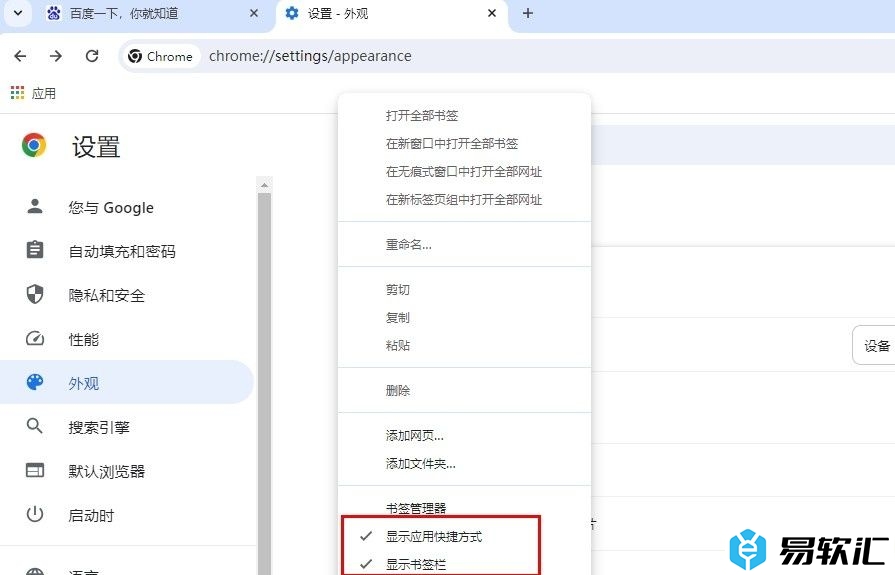
方法步骤
1、第一步,我们先在电脑中点击打开谷歌浏览器,然后在浏览器页面中找到三个竖点图标,点击打开该图标
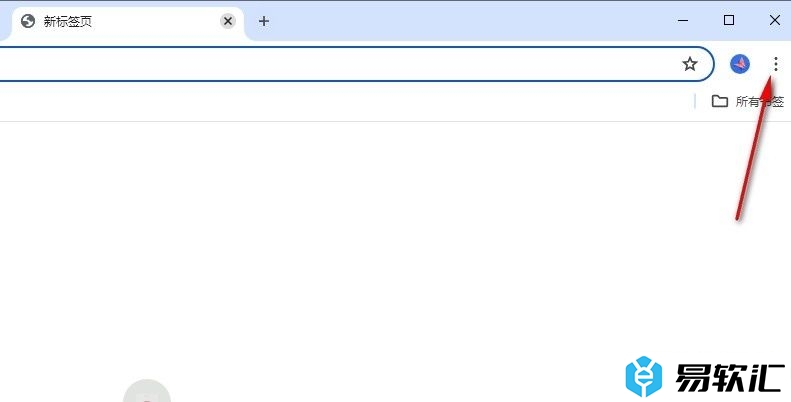
2、第二步,打开三个竖点图标之后,我们再在下拉列表中找到“设置”选项,点击进入浏览器设置页面
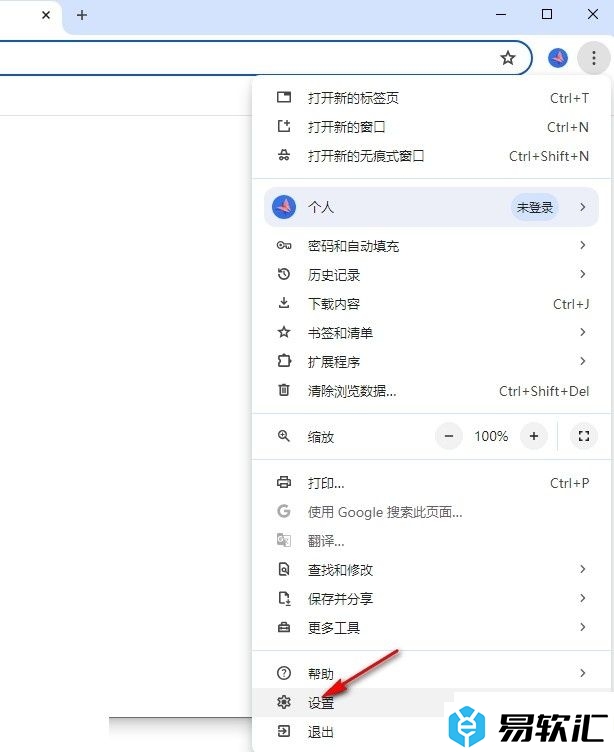
3、第三步,打开“设置”选项之后,我们再打开“外观”选项,然后在外观设置页面中点击打开“显示书签栏”选项右侧的开关按钮
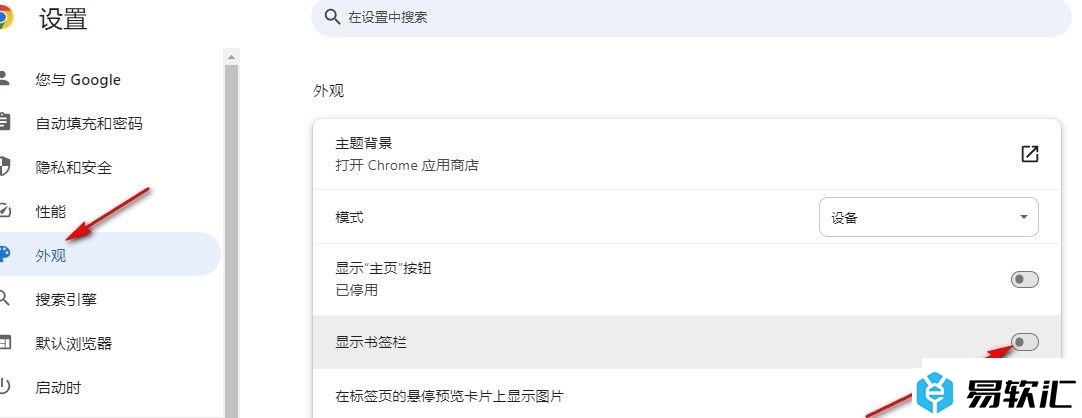
4、第四步,将书签栏显示在谷歌浏览器中之后,我们再右键单击书签栏,然后在菜单列表中找到并点击“显示应用快捷方式”选项
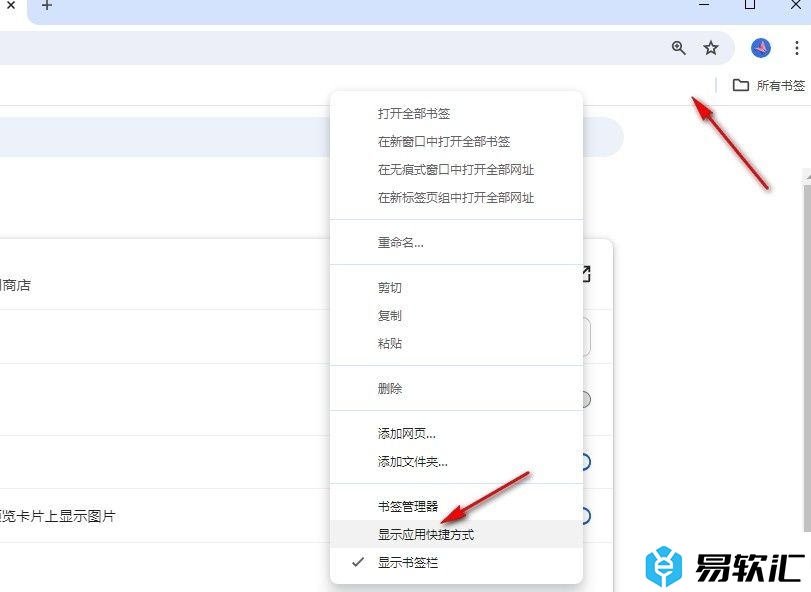
5、第五步,点击“显示应用快捷方式”选项之后,我们在标签栏中就能看到“应用”快捷方式了
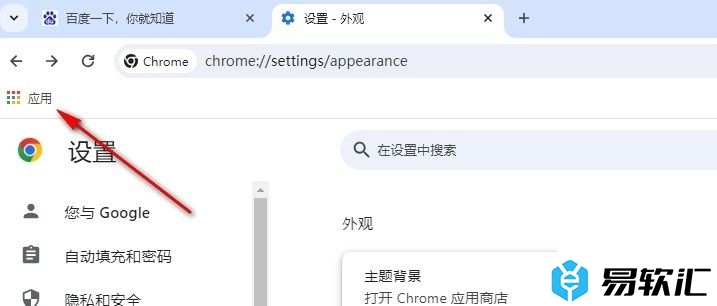
以上就是小编整理总结出的关于谷歌浏览器在书签栏显示应用快捷方式的方法,我们进入谷歌浏览器的设置页面,然后在外观设置页面中打开“显示书签栏”的开关按钮,接着右键单击书签栏,再在菜单列表中点击“显示应用快捷方式”选项即可,感兴趣的小伙伴快去试试吧。






